Наличието на интелигентен асистент точно на вашия телефон с Android е изключително полезно и полезно. От включването и изключването на осветлението в дома ви до изпращането на съобщения, когато ръцете ви са пълни, възможностите са почти безкрайни.
Въпреки че Google, Apple и Amazon имат значителна преднина в отдела за интелигентни асистенти, някои компании се опитаха да се борят с големите момчета. Samsung е може би най-голямата компания, която се опитва да поеме трифекта от интелигентни асистенти с Bixby. Но въпреки че е вграден в телефона ви, вероятно ще искате да изключите Bixby на Galaxy S21 в полза на Google Assistant.
Какво е Bixby?
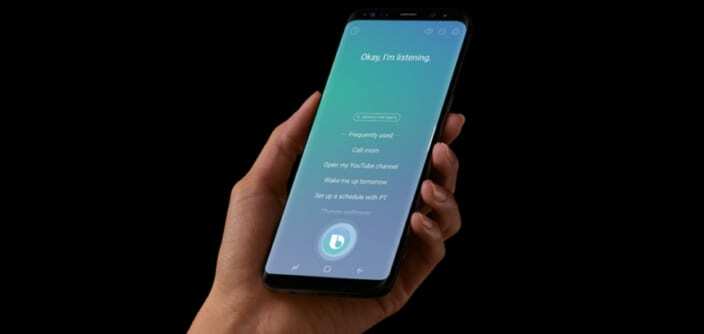
Bixby първоначално беше представен през 2017 г. с пускането на гамата Galaxy S8. Това трябваше да бъде конкурент на Google Assistant, Amazon Alexa и Siri.
Както се очакваше, Samsung интегрира Bixby по голямо разнообразие от начини във всички телефони Galaxy, включително Galaxy S21. Samsung положи много работа в Bixby, за да се опита да го превърне в жизнеспособна опция. Истината обаче е, че в крайна сметка това просто пречи на използването на изключително превъзходния Google Assistant.
Как да изключите Bixby на Galaxy S21
Откакто беше пусната гамата Galaxy Note 10, Samsung активира Bixby по подразбиране. Причината за това е да се опитаме да принудим потребителите да се „възползват“ от по-ниския вграден асистент на Samsung. Въпреки това, когато се изправи срещу Amazon Alexa, Google Assistant и дори Siri на Apple, Bixby просто не успява.
Ето как можете да изключите Bixby на Galaxy S21:


- Плъзнете надолу за да разкриете сянката за уведомяване.
- Докоснете Бутон за включване в горния десен ъгъл.
- От менюто за захранване докоснете Настройки на страничния клавиш бутон в долната част.
- Под Двойно натискане, докоснете едно от двете Камера за бързо стартиране, или можете да докоснете Отворете приложението и изберете друго приложение за стартиране.
- Под натиснете и задръжте, докоснете Меню за изключване.

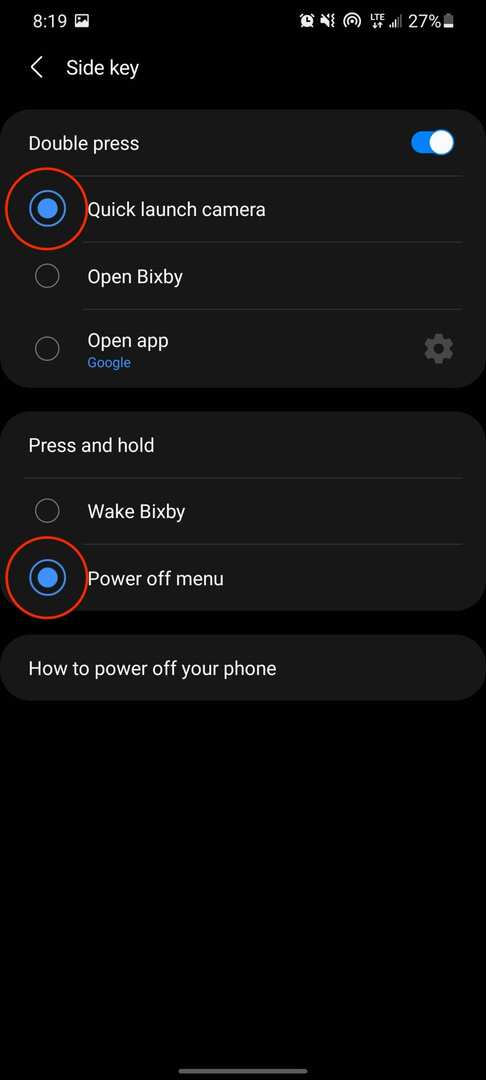
Продължавайки напред, няма да се притеснявате за случайно активиране на Bixby чрез натискане и задържане на бутона за захранване.
Премахнете Samsung Free на Galaxy S21
Ако някога сте използвали телефон Pixel, може да сте забелязали страницата на Google Discover, когато плъзгате докрай наляво. Въпреки това, в усилията на компанията да направи Bixby по-популярен, предишните устройства Galaxy включваха Bixby Home, който също е известен като Samsung Daily.
С Galaxy S21 изглежда, че Samsung най-накрая „научи урока си“ и вече не принуждава потребителите да влизат в Bixby. За първи път на устройство Galaxy всъщност можете да активирате Google Discover, докато използвате стандартния стартер на Samsung.
Ето как можете да превключите от Samsung Free към Google Discover на Galaxy S21:
- Натиснете и задръжте върху празно място на началния екран.
- Плъзнете надясно, докато стигнете до най-левия панел на началния екран.
- Докоснете Google Discover от списъка.
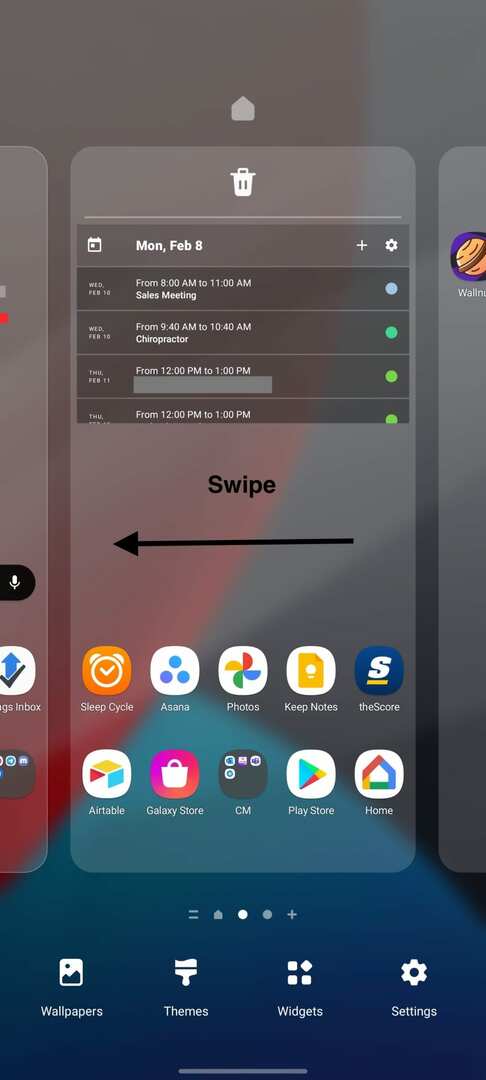
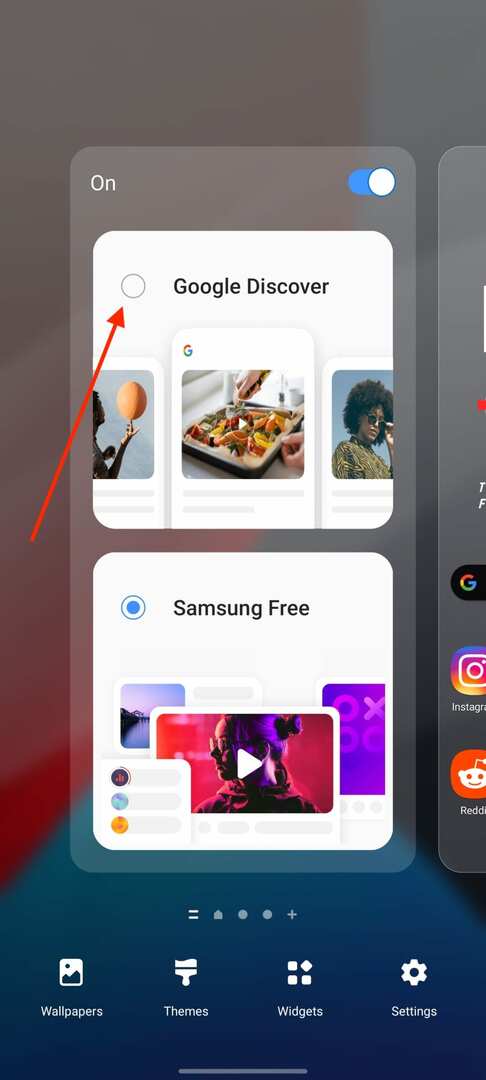
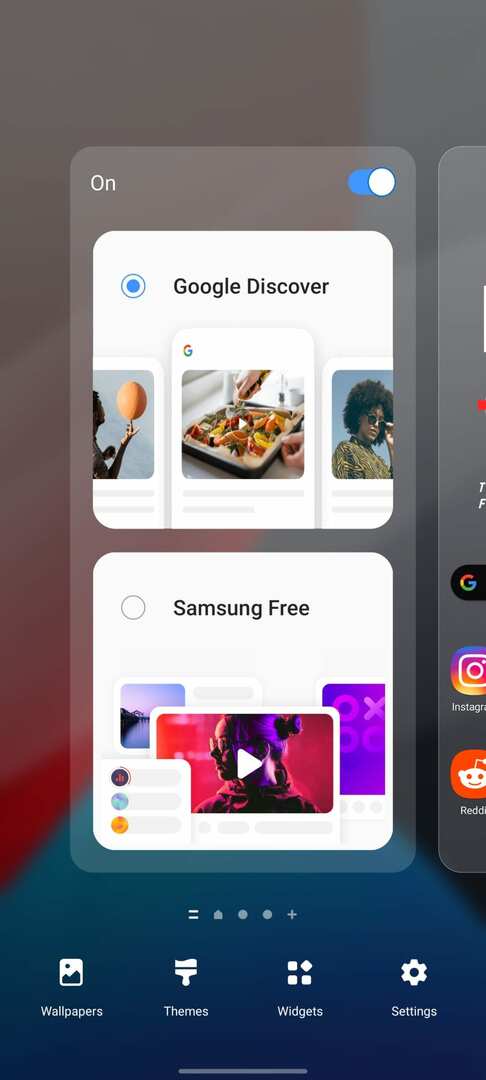
Можете също да премахнете този панел изцяло, като докоснете превключвателя в горния десен ъгъл.
Можете ли да използвате Google Assistant вместо Bixby?
Въпреки че Samsung не ви позволява изрично да използвате Google Assistant вместо Bixby, има няколко решения. Ако случайно използвате жестове вместо лентата за навигация, това е най-лесният начин да активирате Асистент. Просто плъзнете навътре от долния ляв или десен ъгъл и Google Асистент ще се активира.
Освен това можете действително да настроите страничния бутон да активира определени приложения с двойно докосване.



- Плъзнете надолу за да разкриете сянката за уведомяване.
- Докоснете Бутон за включване в горния десен ъгъл.
- От менюто за захранване докоснете Настройки на страничния клавиш бутон в долната част.
- Изберете Отворете приложението под Двойно натискане.
- Превъртете надолу и изберете Google.
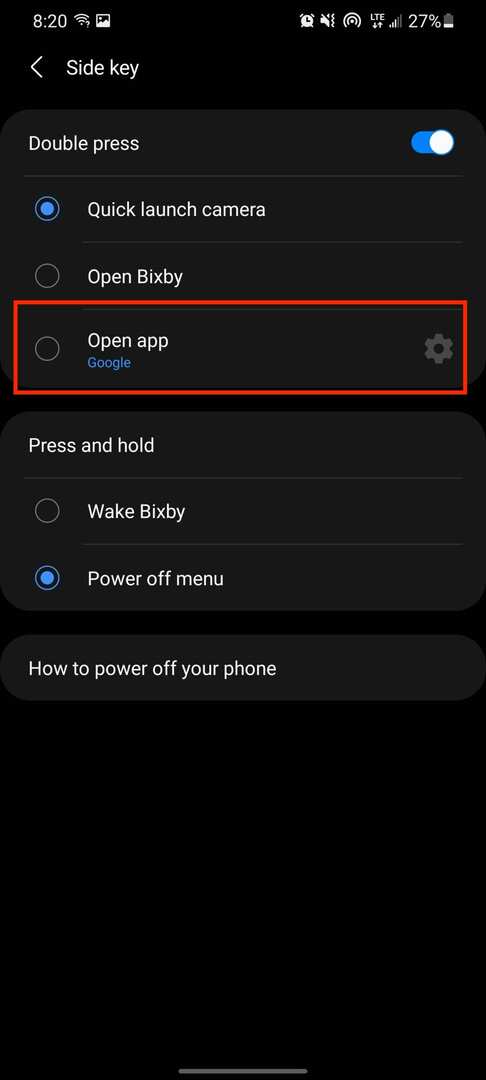
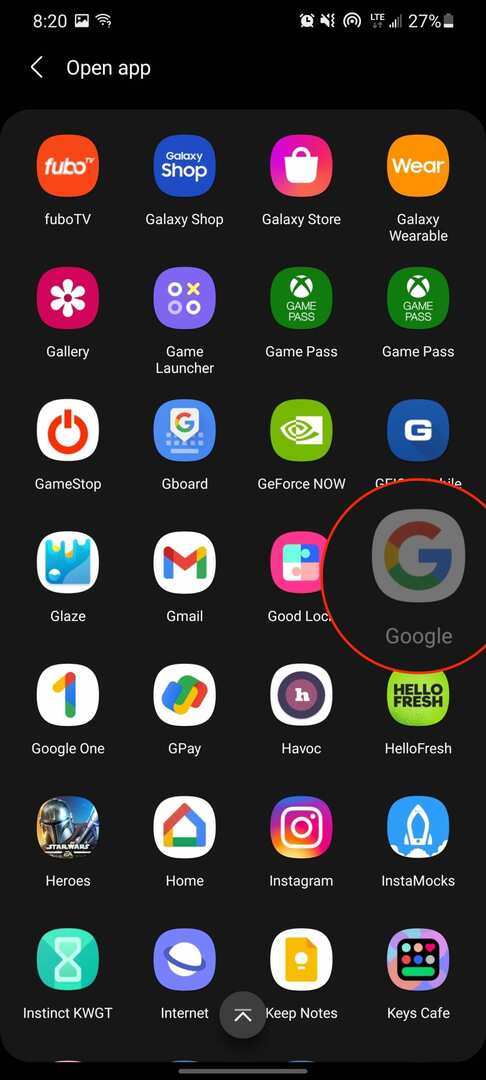
Сега това точно ще активира Google Assistant, но автоматично ще изведе приложението Google. Това е някакво странно решение, но все пак е бърз пряк път за активиране на Google, когато пожелаете, от където и да е.
Заключение
Samsung наистина положи много усилия, за да се опита да подобри Bixby от самото му създаване. Bixby Routines са доста впечатляващи, тъй като са подобни на Siri Shortcuts на Apple в iOS. Но фактът остава, че Bixby просто не е достатъчно мощен, за да се справи с ежедневните нужди.
Кажете ни какво мислите за Bixby. Решихте ли да се придържате към него? Или се отказахте от гъската, като вместо това избрахте Google Assistant или Amazon Alexa?